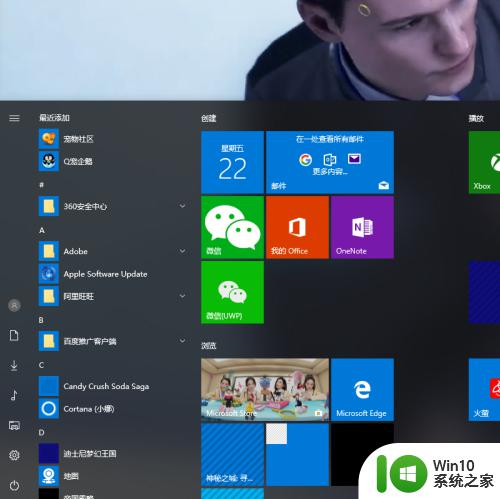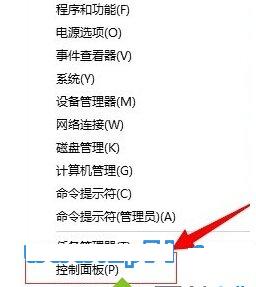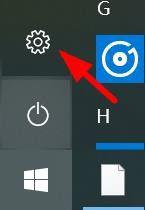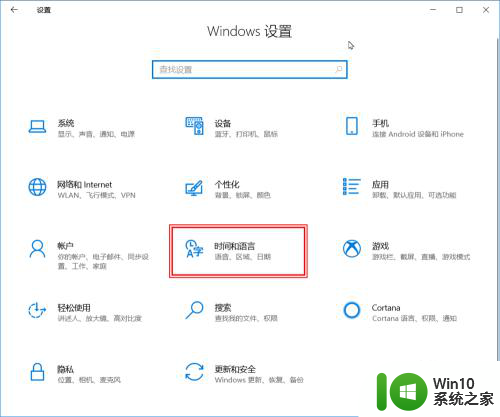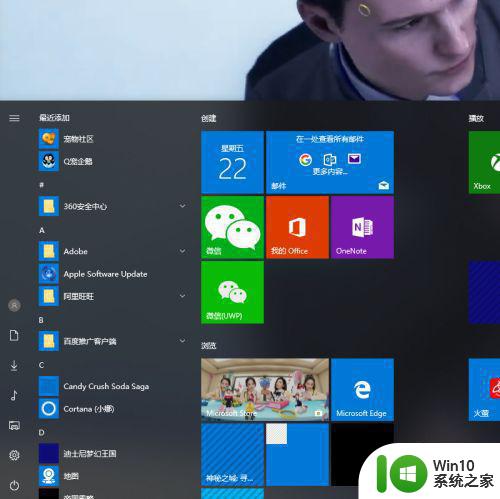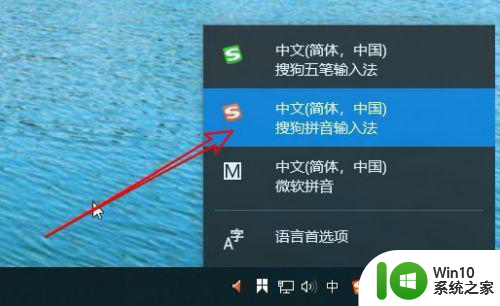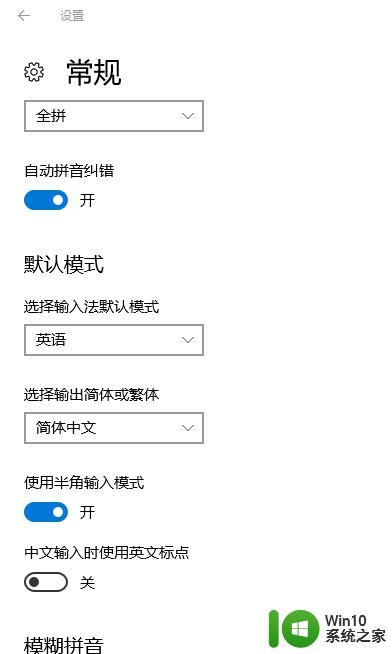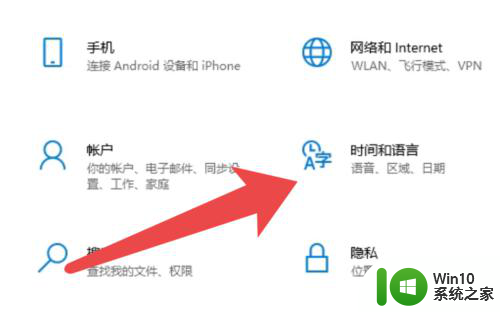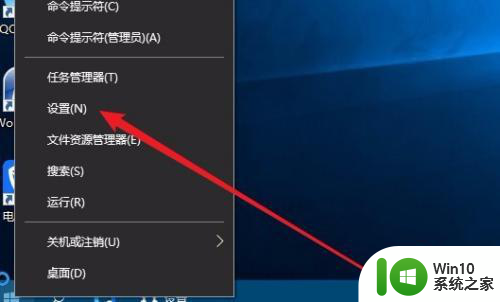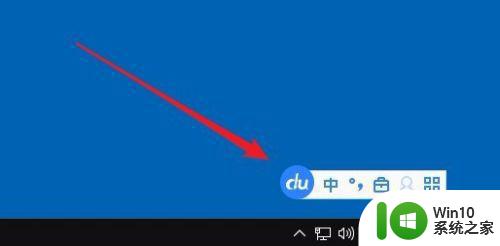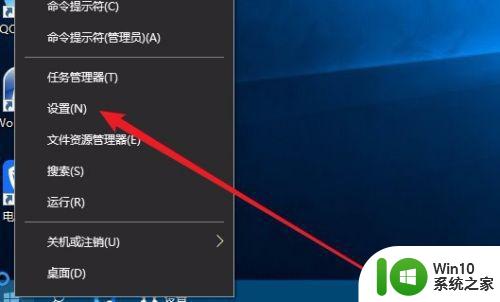win10怎么设置电脑输入法切换顺序 怎么设置w10默认输入法顺序
更新时间:2023-02-11 10:02:08作者:yang
在电脑上,系统一般都有自带的输入法,有的用户不喜欢就下载其他的输入法,但是在使用新的输入法时,需要切换才可以使用,这样的话有时忘记切换就很浪费时间重新打字了,那么怎么设置w10默认输入法顺序呢,下面小编给大家分享win10设置默认输入法顺序的方法
解决方法:
1、点击开始进入设置。
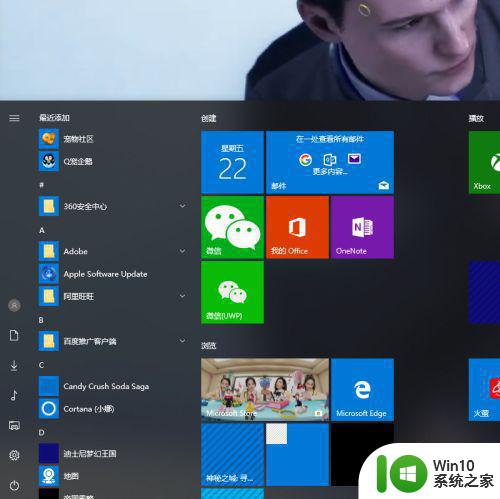
2、找到时间和语言菜单。
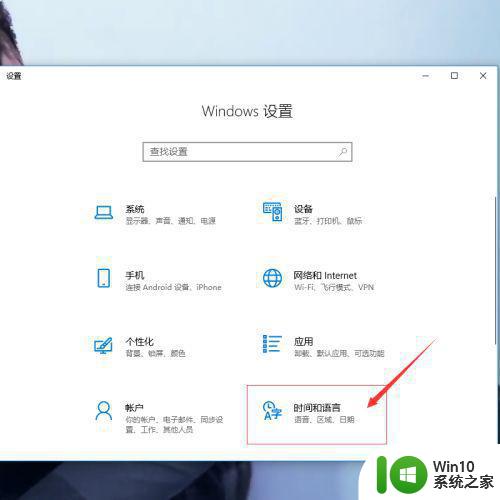
3、点击列表的区域和语言项进入语言设置。
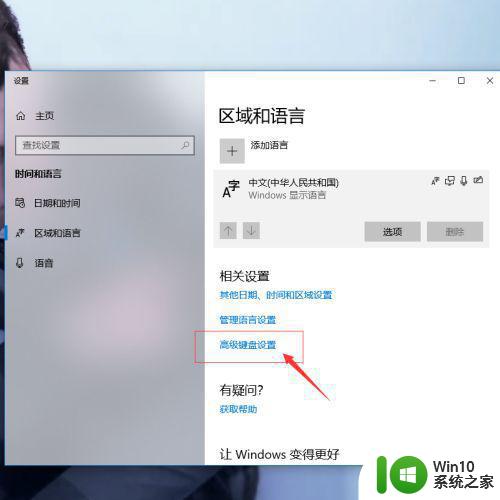
4、点击高级键盘设置,更改默认输入法。
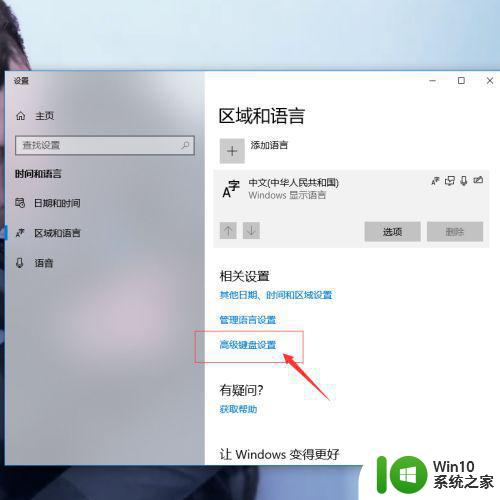
5、选择自己想要设置的默认输入法,这里我选择搜狗。
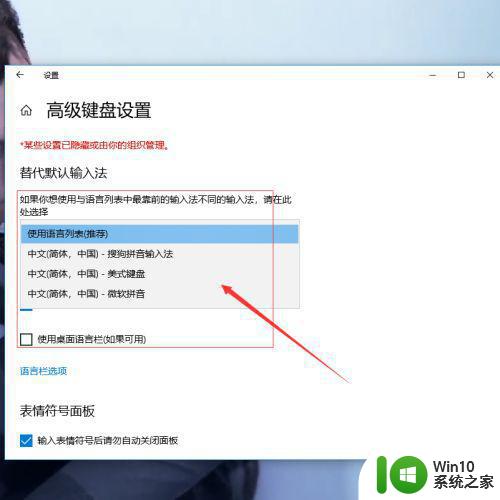
6、到语言选项页查看默认输入法,已更改搜狗为第一顺位输入法。
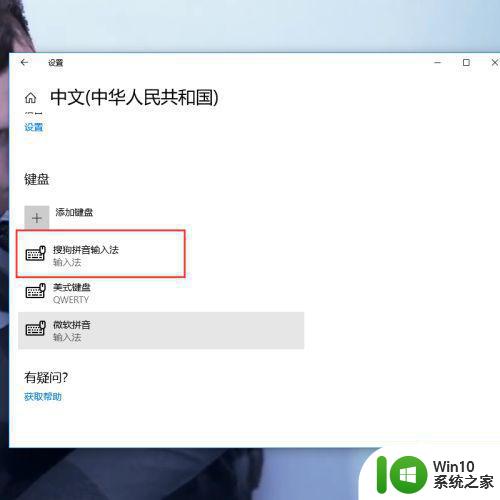
以上就是设置win10默认输入法顺序的方法,有想设置电脑输入法切换顺序的,可以按上面的方法来进行设置。